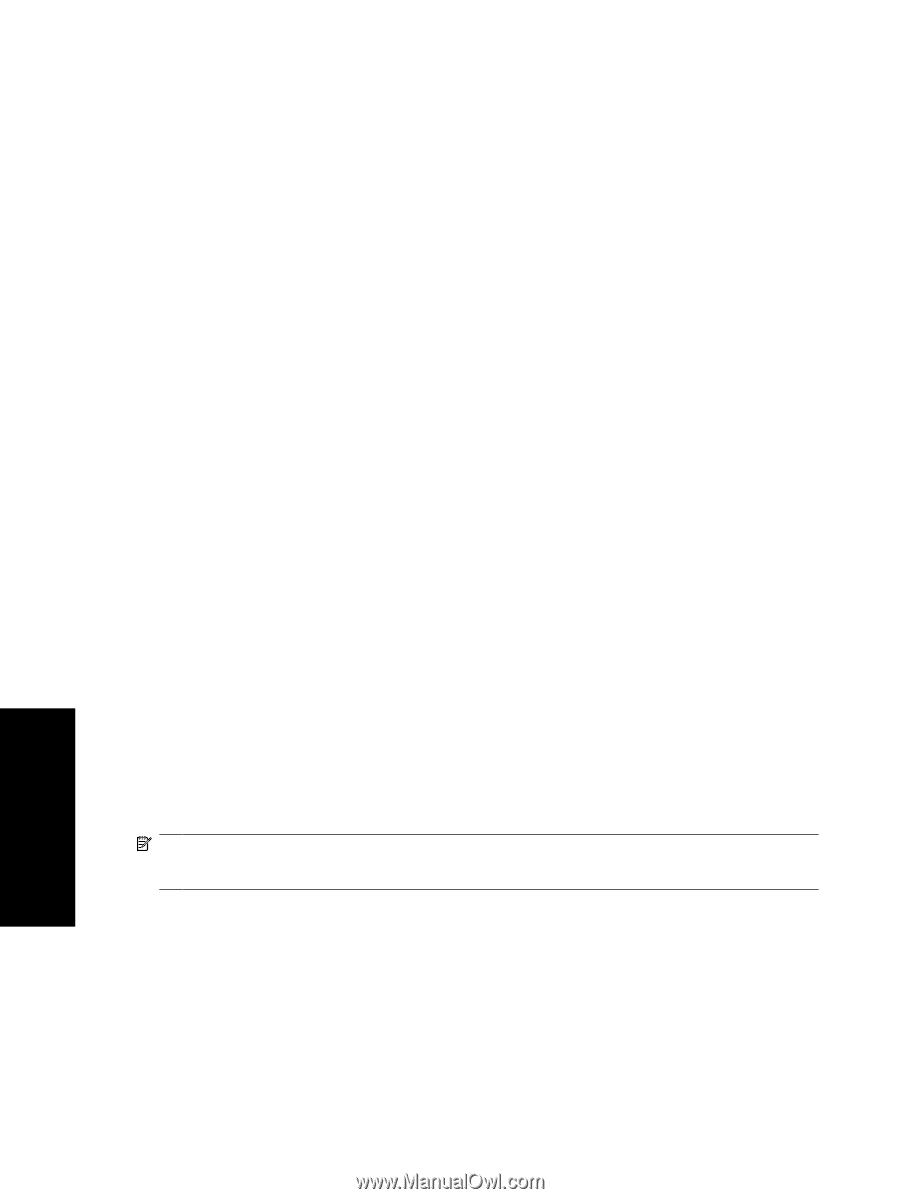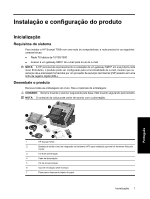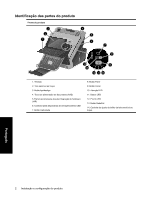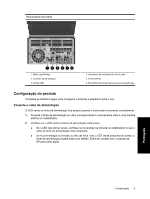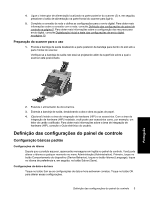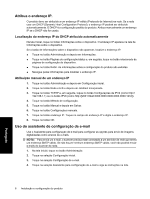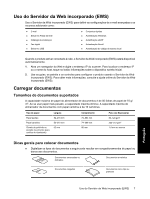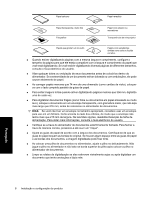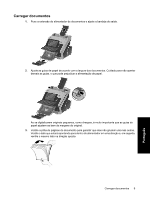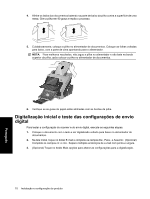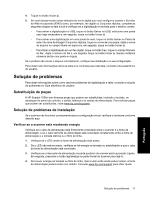HP Scanjet Enterprise 7000n HP Scanjet Enterprise 7000n - (multiple language) - Page 60
Atribua o endereço IP., Uso do assistente de configuração de e-mail
 |
View all HP Scanjet Enterprise 7000n manuals
Add to My Manuals
Save this manual to your list of manuals |
Page 60 highlights
Atribua o endereço IP. O produto deve ser atribuído a um endereço IP válido (Protocolo de Internet) na rede. Se a rede usar um DHCP (Dynamic Host Configuration Protocol), o endereço IP poderá ser atribuído automaticamente. O DHCP é a configuração padrão do produto. Atribua manualmente um endereço IP se o DHCP não for usado. Localização do endereço IP do DHCP atribuído automaticamente Na tela Inicial, toque no botão Informações sobre o dispositivo. O endereço IP aparece na tela de Informações sobre o dispositivo. Se o botão de Informações sobre o dispositivo não aparecer, localize o endereço IP: ● Toque no botão Administração e depois em Informações. ● Toque no botão Páginas de configuração/status e, em seguida, toque no botão relacionado às páginas de configuração do dispositivo. ● Toque no botão Exibir. As informações sobre a configuração do produto são exibidas. ● Navegue pelas informações para localizar o endereço IP. Atribuição manual de um endereço IP 1. Toque no botão Administração e depois em Configuração inicial. 2. Toque no botão Rede e E/S e depois em Jetdirect incorporado. 3. Toque no botão TCP/IP e, em seguida, toque no botão Configurações de IPV4 (como http:// 192.168.1.1) ou no botão IPV6 (como http://[2001:0ba0:0000.0000.0000.0000.0000:1234]). 4. Toque no botão Método de configuração. 5. Toque no botão Manual e depois em Salvar. 6. Toque no botão Configurações manuais. 7. Toque no botão endereço IP. Toque no campo do endereço IP e digite o endereço IP. 8. Toque no botão OK. Uso do assistente de configuração de e-mail Use o Assistente para configuração de e-mail para configurar as opções para envio de imagens digitalizadas como anexos de e-mails. NOTA: Para envia um e-mail, o scanner precisa estar conectado a um servidor de rede que tenha um endereço SMTP válido. Se não houver nenhum endereço SMTP válido, você não poderá enviar e-mails do scanner de rede. 1. Na tela Inicial, toque no botão Administração. 2. Toque na seleção Configuração inicial. 3. Toque na seleção Configuração de e-mail. 4. Toque na seleção Assistente para configuração de e-mail e siga as instruções na tela. 6 Instalação e configuração do produto Português